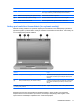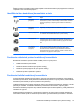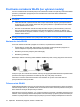HP EliteBook User Guide - Windows Vista
Table Of Contents
- Vlastnosti a funkcie
- Bezdrôtové pripojenie, modem a lokálna sieť
- Používanie bezdrôtových zariadení (len vybrané modely)
- Identifikácia ikon bezdrôtovej komunikácie a siete
- Používanie ovládacích prvkov bezdrôtovej komunikácie
- Používanie tlačidla bezdrôtovej komunikácie
- Používanie softvéru Wireless Assistant (len vybrané modely)
- Používanie softvéru Správca pripojení HP (len vybrané modely)
- Používanie ovládacích prvkov operačného systému
- Používanie zariadenia WLAN (len vybrané modely)
- Používanie modulu HP Mobile Broadband (len vybrané modely)
- Používanie bezdrôtového zariadenia Bluetooth (len vybrané modely)
- Riešenie problémov s bezdrôtovou sieťou
- Používanie modemu (len vybrané modely)
- Pripojenie k sieti LAN
- Používanie bezdrôtových zariadení (len vybrané modely)
- Polohovacie zariadenia a klávesnica
- Multimédiá
- Multimediálne funkcie
- Multimediálny softvér
- Zvuk
- Video
- Optická jednotka (len vybrané modely)
- Identifikácia optickej jednotky
- Používanie optických diskov (CD, DVD a BD)
- Výber správneho disku (disky CD, DVD a BD)
- Prehrávanie disku CD, DVD alebo BD
- Konfigurácia funkcie Automatické prehrávanie
- Zmena nastavení oblasti jednotky DVD
- Dodržiavanie upozornenia týkajúceho sa autorských práv
- Kopírovanie disku CD, DVD alebo BD
- Vytvorenie (napálenie) diskov CD a DVD
- Vybratie optického disku (CD, DVD alebo BD)
- Riešenie problémov
- Podávač optického disku sa neotvorí, keď chcete vybrať disk CD, DVD alebo BD
- Počítač nerozpoznáva optickú jednotku
- Disk sa neprehrá
- Disk sa automaticky neprehráva
- Film sa zastavuje, preskakuje alebo sa trhane prehráva
- Film sa nezobrazuje na externom displeji
- Proces napaľovania disku sa nezačne alebo sa zastaví pred dokončením
- Ovládač zariadenia je nutné preinštalovať
- Webová kamera (len vybrané modely)
- Správa napájania
- Nastavenie možností napájania
- Používanie softvéru Power Assistant (len vybrané modely)
- Používanie externého sieťového napájacieho zdroja
- Napájanie z batérie
- Hľadanie informácií o batérii v aplikácii Pomoc a technická podpora
- Používanie softvéru Battery Check
- Zobrazenie zostávajúceho stavu nabitia batérie
- Vloženie alebo vybratie batérie
- Nabíjanie batérie
- Maximalizovanie doby vybitia batérie
- Riadenie nízkeho stavu nabitia batérie
- Identifikácia nízkeho stavu nabitia batérie
- Vyriešenie nízkeho stavu nabitia batérie
- Vyriešenie nízkeho stavu nabitia batérie, keď je k dispozícii externý zdroj napájania
- Vyriešenie nízkeho stavu nabitia batérie, keď je k dispozícii nabitá batéria
- Vyriešenie nízkeho stavu nabitia batérie, keď nie je k dispozícii zdroj napájania
- Vyriešenie nízkeho stavu nabitia batérie, keď počítač nemôže ukončiť režim dlhodobého spánku
- Kalibrácia batérie
- Úspora energie batérie
- Uloženie batérie
- Likvidácia použitej batérie
- Výmena batérie
- Test sieťového napájacieho adaptéra
- Vypnutie počítača
- Jednotky
- Externé zariadenia
- Externé multimediálne karty
- Pamäťové moduly
- Zabezpečenie
- Ochrana počítača
- Používanie hesiel
- Používanie funkcií zabezpečenia v programe Computer Setup
- Používanie antivírusového softvéru
- Používanie softvéru brány firewall
- Inštalácia dôležitých aktualizácií
- Používanie nástroja HP ProtectTools Security Manager (len vybrané modely)
- Inštalácia bezpečnostného lanka
- Aktualizácie softvéru
- Zálohovanie a obnova
- Pomôcka Computer Setup
- Zavádzanie viacerých systémov (MultiBoot)
- Správa a tlač
- Register
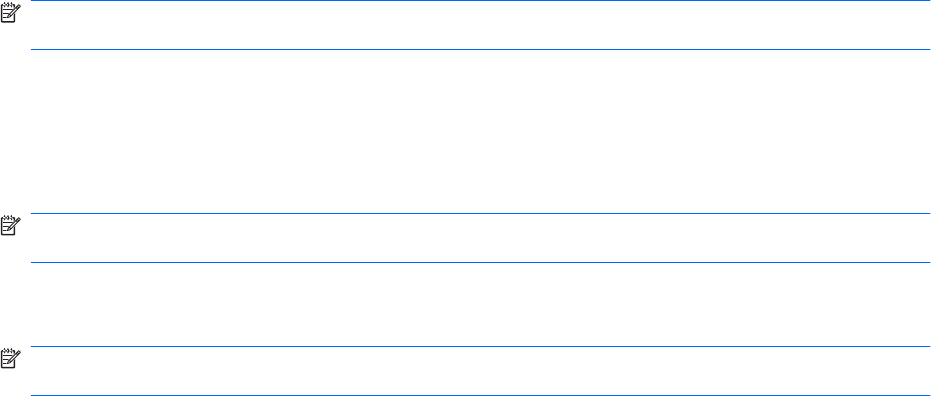
bezdrôtové zariadenia môžete ovládať pomocou softvéru Wireless Assistant (len vybrané modely) alebo
pomocou programu Computer Setup.
POZNÁMKA: Ak boli bezdrôtové zariadenia deaktivované v programe Computer Setup, tlačidlo
bezdrôtovej komunikácie nebude fungovať, kým zariadenia znova neaktivujete.
Používanie softvéru Wireless Assistant (len vybrané modely)
Bezdrôtové zariadenie môžete zapnúť a vypnúť pomocou softvéru Wireless Assistant. Ak bolo
bezdrôtové zariadenie deaktivované v programe Computer Setup, musíte ho najprv znova aktivovať v
programe Computer Setup a až potom sa bude dať zapnúť a vypnúť v programe Wireless Assistant.
POZNÁMKA: Aktivácia alebo zapnutie bezdrôtového zariadenia automaticky počítač nepripojí na sieť
alebo k zariadeniu s aktívnou technológiou Bluetooth.
Ak chcete zobraziť stav bezdrôtových zariadení, nastavte kurzor nad ikonu bezdrôtovej komunikácie v
oblasti oznámení úplne vpravo na paneli úloh.
POZNÁMKA: Ak chcete zobraziť ikonu bezdrôtovej komunikácie, kliknite na ikonu Zobraziť skryté
ikony (< alebo <<) v oblasti oznámení.
Ak sa v oblasti oznámení nezobrazuje ikona bezdrôtovej komunikácie, vykonaním nasledujúcich krokov
môžete zmeniť vlastnosti softvéru Wireless Assistant:
1. Vyberte ponuku Štart > Ovládací panel > Mobilný počítač > Centrum nastavenia mobilných
zariadení systému Windows.
2. Kliknite na ikonu bezdrôtovej komunikácie v okne programu Wireless Assistant, ktoré je
umiestnené v ľavom dolnom rohu aplikácie Centrum nastavenia mobilných zariadení systému
Windows®.
3. Kliknite na tlačidlo Vlastnosti.
4. Začiarknite políčko vedľa ikony HP Wireless Assistant v oblasti oznámení.
5. Kliknite na tlačidlo Použiť.
Ďalšie informácie nájdete v Pomocníkovi programu Wireless Assistant:
1. Otvorte program Wireless Assistant kliknutím na ikonu bezdrôtovej komunikácie v Centre
nastavenia mobilných zariadení.
2. Kliknite na tlačidlo Pomocník.
Používanie softvéru Správca pripojení HP (len vybrané modely)
Softvér Správca pripojení HP môžete použiť na pripojenie na siete WWAN použitím zariadenia HP
Mobile Broadband v počítači (len vybrané modely).
▲
Program Connection Manager môžete spustiť kliknutím na ikonu Connection Manager na paneli
úloh v oblasti oznámení úplne vpravo.
– alebo –
Vyberte ponuku Štart > Všetky programy > HP Connection Manager > HP Connection
Manager.
Bližšie informácie o použití softvéru Správca pripojení nájdete v pomocníkovi tohto softvéru.
16 Kapitola 2 Bezdrôtové pripojenie, modem a lokálna sieť